2025 年音訊轉換器評論指南
如果您仍在尋找最好的免費音頻轉換器,那麼我有一些東西要向您介紹,它將改變您收聽喜愛音頻的方式。 我是來幫你的。 在本文中,您將了解 2024 年最好的音頻轉換器。那是 Any Audio Converter 評論。
什麼是任意音頻轉換器? Any Audio Converter 是一款免費應用程序,可讓您將所有音頻文件轉換為其他主要格式,例如 M4A 到 MP3、MP2 到 MP3、WMA 到 MP3、FLAC 到 WAV 等。 除此之外,您還可以將音頻文件從 CD 翻錄為 MP3,添加和編輯信息。
該工具支持多種音頻格式、CD 提取,具有內置視頻下載器和轉換器。 總的來說,你得到了冠軍軟件,因為它是免費的,方便的,並且有免費的編輯功能。
文章內容 第 1 部分。任何音頻轉換器的主要特點第 2 部分。 如何使用任何音頻轉換器第 3 部分。 任何音頻轉換器的最佳替代品部分4。 結論
第 1 部分。任何音頻轉換器的主要特點
如上所述,任何音頻轉換器評論都帶有不同的功能,聰明的轉換器元素。 在本節中,您將了解 Any Audio Converter 的主要功能,這些功能可讓您擴展聆聽體驗。
支持多種格式
任何音頻轉換器評論幾乎可以支持所有音頻和視頻格式。 此類格式包括 AVI、電影、MPEG、WMV、RM、MP4、RMVB、ASF、MP3、FLV、WMA、M4A、FLAC、WAV、MP2、AU、OGG 和 AC3 到其他格式。 憑藉其視頻轉換功能,您可以將來自 Google、Youtube 和 NFLV 的 FLV 視頻轉換為 MP3。 它還可以將專輯、播客或合輯拆分為音軌。
將音頻文件從 CD 提取到 MP3
Any Audio Converter 還是一款智能應用程序,具有先進的 CP 翻錄功能,可將音頻文件從 CD 翻錄為 WAV、MP3、WMA、FLAC、OGG 和其他音頻格式,然後直接保存到您的計算機。 翻錄的文件會自動保存相關信息,包括藝術家、標題、曲目、專輯等。
方便的編輯功能
Any Audio Converter 不僅功能強大,而且用戶友好。 它可以自由地將任何音頻文件修剪成包含您的音頻或音樂剪輯的剪輯。 這款免費的音頻轉換器可讓您調整音頻通道、音頻編解碼器、採樣率、音量、雜項等。您還可以優化歌詞等等。
內置下載器和轉換器
通過 Any Audio Converter 評論,您還可以將在線視頻轉換為 MP3。 它可以從 Youtube、Facebook、Google、Vevo 等平台下載視頻,然後將視頻轉換為 MP3、WAV 等音頻格式。 它是一種工具,您可以在其中同時下載和轉換在線視頻。
視頻和音頻轉換器
任何音頻轉換器的驚人功能並不止於此。 使用該工具,您還可以將 Windows Media Player 文件轉換為 MP3 文件。 該應用程序支持所有 Windows Media Player 格式,一旦轉換,它們就可以在任何 MP3 播放器設備上播放。
第 2 部分。 如何使用任何音頻轉換器
現在您已經熟悉 Any Audio Converter 評論及其功能和特性。 讓我們按照以下簡單的步驟繼續了解如何使用最好的免費音頻轉換器:
下載任何音頻轉換器
當然,為你開始。 您必須先下載該應用程序。
轉換音頻和視頻
通過以下方式輕鬆將您的文件轉換為其他格式:
第 1 步:添加文件
啟動任何音頻轉換器。 轉到“添加文件”並開始從計算機中選擇音頻或視頻文件。
步驟 2:選擇輸出配置文件並設置輸出格式
從下拉菜單中,單擊“輸出格式”。 相應地選擇格式。
步驟3:轉換
要開始轉換文件,請單擊“轉換”按鈕。 完成此過程後,您可以單擊界面底部的“輸出文件夾”按鈕將轉換後的文件傳輸到您的設備。
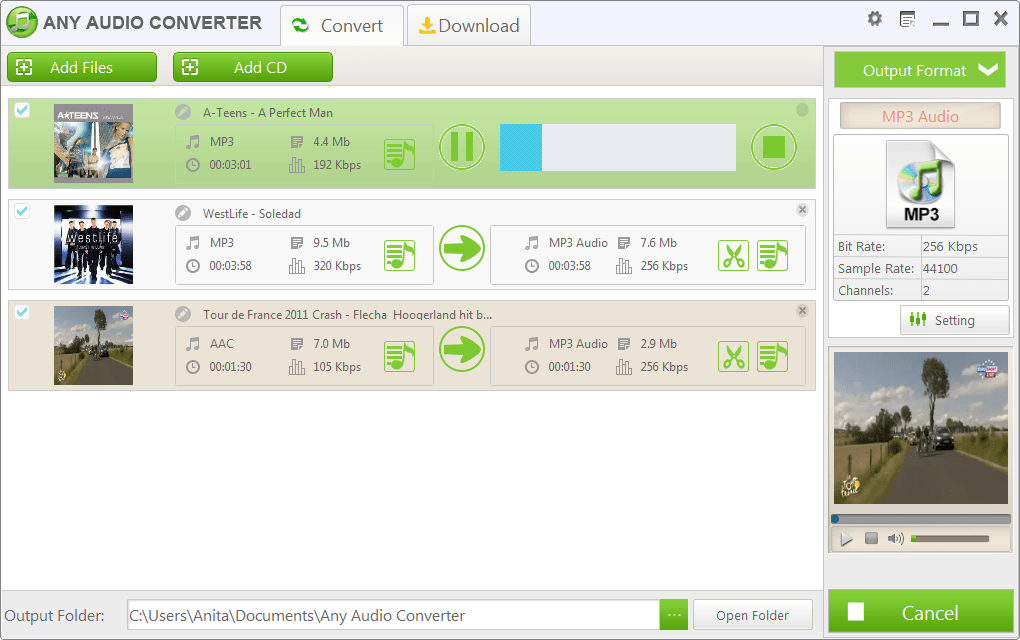
下載和轉換在線視頻
通過 Any Audio Converter 評論,您還可以選擇從 Youtube、Facebook、Vivo、Google 等下載和轉換視頻,並將它們保存為其他格式。
第 1 步:下載視頻
在程序窗口中,單擊“下載”選項卡,然後打開“視頻下載”窗口。
第 2 步:複製粘貼視頻網址
在視頻所在的網站上,複製 URL 鏈接並將其粘貼到“下載”按鈕中以開始下載視頻。
步驟3:開始下載
在程序窗口中,單擊“下載”按鈕開始下載視頻。 之後,右鍵單擊下載的視頻以找到計算機上的文件。
步驟4:轉換
要轉換視頻,請單擊主程序窗口中的“轉換”選項卡,然後打開“音頻轉換”窗口。
步驟 5:選擇輸出配置文件並設置輸出格式
在程序主界面,點擊下拉菜單中的“輸出格式”,選擇輸出配置文件。 然後選擇可用的輸出設置。
步驟6:開始轉換
然後,繼續選擇“轉換”按鈕以開始轉換過程。 之後,在窗口底部,單擊“輸出文件夾”以獲取轉換後的文件。
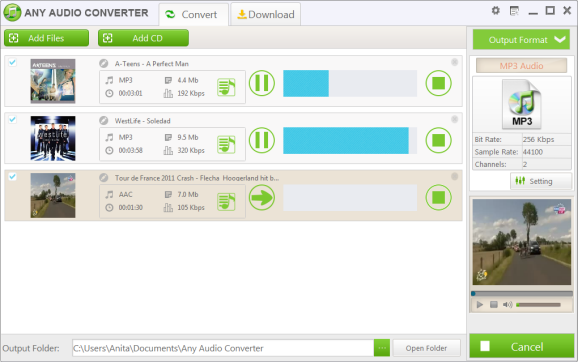
第 3 部分。 任何音頻轉換器的最佳替代品
繼續討論您可能有疑問的另一件事——任何音頻轉換器評論的最佳替代方案是什麼。 答案是 TunesFun Apple Music 音樂轉檔器. 這是您轉換蘋果音樂的最佳選擇。 TunesFun Apple Music Converter 是用戶可用於將有聲讀物、Apple Music 歌曲和 iTunes M4P 轉換為其他流行格式(如 MP3、WAV、FLAC 等)的最佳軟件。
TunesFun Apple Music Converter 支持 Windows 和 MAC 操作系統。 和 TunesFun Apple Music Converter,即使您未連接到互聯網,也可以在多個設備上播放和收聽音頻。
不僅如此,即使您轉換了文件,也能保留清晰的原始質量。 使用 TunesFun Apple Music Converter,請按照以下簡單步驟操作:
下載Apple Music
適用於 iPhone、iPad、iPod Touch 和 Android 設備
- 在您的設備上,啟動“Apple Music”應用程序。 點擊這裡 鏈接 下載應用程序。
- 點住要添加到音樂庫中的歌曲名稱、專輯或播放列表。
- 然後,點擊“添加到庫”。
對於 Mac 或 PC
- 在您的設備上啟動 Apple Music 或 iTunes 應用程序。
- 查找並選擇要添加到庫中的音樂。
- 要添加歌曲,請點擊“添加到庫”按鈕。 然後單擊“添加”以添加專輯、播放列表或音樂視頻。
將 Apple Music 轉換為 TunesFun Apple Music 音樂轉檔器
步驟1。 下載 TunesFun 蘋果音樂轉換器。
步驟2:啟動 TunesFun 蘋果音樂轉換器。 在應用程序窗口上,單擊“庫”按鈕以選擇要下載的 Apple Music 歌曲。

步驟3:在庫菜單下方,設置“輸出格式”和“輸出文件夾”以保存轉換後的歌曲。

第 4 步:單擊“轉換”選項卡開始將 Apple Music 歌曲轉換為 MP3 格式。

部分4。 結論
轉換文件是一項簡單的任務。 但是,當您使用最好的工具、應用程序或軟件(如 Any Audio Converter review)時,它會變得更容易,當然,尤其是, TunesFun 蘋果音樂轉換器。
這兩種工具都提供了有前途的轉換解決方案。 您可以獲得最快的轉換速度和簡單的功能界面。 更有趣的是,您可以輕鬆轉換文件並無損地獲得最佳質量。 借助工具隨附的完善功能,您可以享受音頻聆聽體驗的甜蜜享受。
發表評論